Microsoft Excel: электрондық кестенің негіздері, мәліметтерді енгізу мен форматтау, функциялар мен диаграммаларды өңдеу


Жұмыс түрі: Реферат
Тегін: Антиплагиат
Көлемі: 16 бет
Таңдаулыға:
Жоспар
1. Windows жүйесіндегі Excel электрондық кестесі.
2. MS Excel кестесiнде мәліметтерді енгізу және форматтау.
3. MS Excel электрондық кестесінің функциялары.
4. Диаграммаларды өңдеу, көркемдеу және баспаға шығару жолдары.
Windows жүйесіндегі Excel электрондық кестесі.
Microsoft Excel электрондық кестесінің негізгі ұғымдары.
Microsoft Excel - кесте iшiнде есептеу жұмыстарын атқара отырып, оларды көрнекi түрде бейнелейтiн, диаграммаларды тұрғызу, мәлiметтер базасын құру, сан түрiнде берiлген мәлiметтер арқылы эксперименттер жүргiзу және т. б. мүмкiндiктер беретiн программалық кесте.
MS Excel программасын iске қосу жолдары:
1) Тапсырмалар тақтасындағы Iске қосу (Пуск) →Программалар→ Microsoft Excel командалық қатарын таңдаймыз;
2) Жұмыс үстелінде программа сілтеуіші орналасқан болса, тышқанның сол жақ батырмасын үздіксіз сол объектіде екі рет шертеміз;
3) Тапсырмалар тақтасында MS Excel программасының батырмасы болса, тышқанның сол жақ батырмасын бір рет шертеміз.
MS Excel программасы iске қосылғаннан кейiн экранның көрiнiсi 1-суреттегiдей болады.
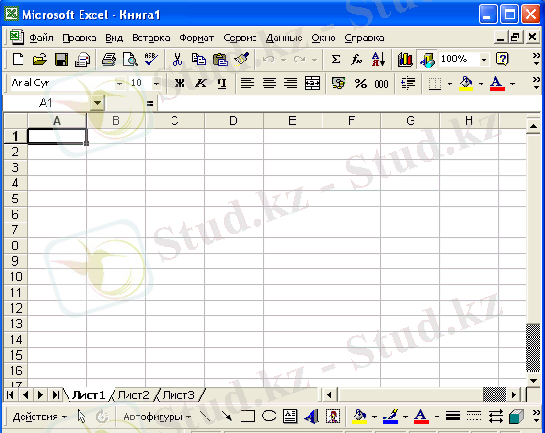
1-сурет. Excel программасының терезесi.
Excel электрондық кестесi iске қосылғаннан кейiн автоматты түрде 1-кiтап ( Книга 1) деген атпен жаңа қүжат ашылады. Бұл кiтаптың атын файлды сақтау кезiнде өзгертуге болады.
Бұдан басқа жаңа кiтап жасау үшiн стандартты саймандар тақтасынан
Құру
(Создать)
 батырмасын шертемiз немесе
Ctrl+N
пернелер комбинациясын басамыз. Жаңадан қүрылған кiтаптың аты үнсіздік бойынша 2-кiтап, 3-кiтап (Книга 2, Книга 3) т. с. с. болады.
батырмасын шертемiз немесе
Ctrl+N
пернелер комбинациясын басамыз. Жаңадан қүрылған кiтаптың аты үнсіздік бойынша 2-кiтап, 3-кiтап (Книга 2, Книга 3) т. с. с. болады.
Excel терезесiнiң
жоғарғы
жағында терезенi басқару батырмалары
 бар
Тақырып қатары
орналасқан.
бар
Тақырып қатары
орналасқан.
Excel терезесiнiң екiншi жолы - Мәзірлер қатары .
Үшiншi және төртiншi жолдар Стандартты және Форматтау саймандар тақтасының аспаптары.
Стандартты саймандар тақтасында орналасқан батырмалар жиi орындалатын командалардың әрекеттерiн қайталайды. Олар файлды сақтау, оқу, қағазға басу, көшiру, енгiзу, сандардың қосындысын табу, мәлiметтердi реттеу және т. б. әрекеттердi жылдам орындау мүмкiндiгiн бередi.
Форматтау саймандар тақтасындағы батырмалар қарiп (шрифт) форматын таңдау мүмкiндiгiн бередi: мәтiндi жартылай қарайтылған, курсивтi, асты сызылған етiп жазу, мәтiндi туралау, сандарды форматтау, жақтау мен түстердi қолдана отырып, кестенi безендiру әрекеттерiн жылдам орындау iстерiн атқарады.
Бесiншi жол - Формулалар қатары . Мұнда әрбiр ұяшықтың мазмұнын көрiп, формулаларды өңдеуге болады.
Бесiншi жол мен кестенiң соңына дейiнгi аралықты электрондық кестенiң жұмыс аймағы алып тұрады. Кестенiң жолдары (қатарлары) санмен , ал бағаналары латын әрiптерімен таңбаланады.
Төменгi қатар - Қалып-күй қатары , мұнда үстiмiздегi уақыттағы компьютердiң жұмысы немесе Excel кестесi жөнiнде ақпарат шығып тұрады.
Төменгi қатардың сол жақ шетiнде Excel кестесi жұмыс режимiнiң индикаторы тұр - Excel кестесi мәлiметтердiң енгiзiлуiн күтiп тұрған жағдайда дайын режимiнде тұрады да, индикатор Дайын (Готов) деген сөздi көрсетiп тұрады.
Пернелер тақтасының көмегiмен мәзір қатарына шығу үшiн ALT немесе F10 пернесiн басу керек. Бұл пернелер басылғаннан кейiн Файл мәзірі басқа түске өзгереді. Курсорды басқару пернелерінің көмегімен ( ←, →) қажеттi мәзір командасын таңдаймыз да ENTER пернесiн бассақ iшкi мәзір (подменю) ашылады. Iшкi мәзір командаларын ↑ немесе ↓ пернелерiнiң көмегі арқылы таңдауға болады. Команданы орындау үшiн ENTER пернесiн басамыз. Мәзір қатарынан жұмыс аймағына ESC пернесiн басу арқылы оралуға болады.
Excel кестесiнiң мәзір командаларын тышқанмен орындаған өте жеңiл, әрi қолайлы. Қажеттi мәзір командасына тышқан курсорын орналастырамыз да, төменгi сатылы мәзір командаларында тышқанды жылжыта отырып, тиiстi командада тышқанның сол жақ батырмасын шертемiз. Тышқанның сол жақ батырмасын шерту арқылы қанатбелгiлердi көрсету немесе алып тастау, сұхбат терезелерiн және iшкi беттердi ашу әрекеттерi орындалады.
Excel электрондық кестесi жазылған әрбiр файл бiрнеше беттерден тұратын кiтап болып саналады. Электрондық кесте iске қосылған мезетте 1-бет (лист 1) екпiндi болады. Үнсіздік бойынша ашылған кез-келген кітап 3 беттен тұрады. Бір беттен келесi бетке өту қажет болса, сәйкес парақтың жарлығында тышқанды шертемiз. Бір кітап 255 бет жұмыс парағынан тұруы мүмкін. Ал қажеттi беттiң жарлығы экранда көрiнбей тұрса, жарлықтардың сол жағындағы бағыттауышта (, ) тышқанды шерте отырып, жылжытамыз.
Excel электрондық кестесiнде бағаналар A -Z , одан кейiн ретi бойынша AA -AZ, BA -BZ, … латын әрiптерiмен белгiленедi және олардың саны - 256- ға тең.
Excel электрондық кестесiнде қатарлар араб цифрларымен нөмірленеді және олардың саны - 65536 -ға тең.
Әрбiр бағана мен қатардың қиылысқан жерiнде ұяшық деп аталатын тiктөртбұрыш орналасқан. Әрбiр ұяшықтың бағана әрпiмен қатар нөмiрiнiң қиылысуына сәйкес адресi бар. Мысалы, A1 - бiрiншi ұяшықтың, ал В105 - В бағанының 105 қатарындағы ұяшықтың адресi.
Ұяшықтарға мәлiметтердi (мәтiн, сан және формулалар) енгiзуге болады. Электрондық кестеде ағымдағы немесе екпiндi ұяшықты көрсететiн ерекше тiктөртбұрыш кестелiк курсор деп аталады. Кестелiк курсор орналасқан ұяшық е кпiндi ұяшық (ағымды ұяшық) деп аталады.
Парақтағы ұяшықтардың жалпы саны - 16 777 216 -ға тең. Әрбiр ұяшыққа 32 мың символ енгiзу мүмкiндiгi бар.
Бiр мезгiлде бiр ұяшықпен немесе қатар орналасқан бiрнеше ұяшықтар тобымен жұмыс жасауға болады. Белгiленген ұяшықтар тобы ұяшықтар блогы немесе торлар аралығы деп аталады. Мұндай блоктардың адресi бiрiншi ұяшықпен соңғы ұяшықтардың адресiн қос нүктемен бөлiп жазу арқылы көрсетiледi.
Мысалы: A1 ұяшығында тышқанды шертiңiз де, тышқанның сол жақ батырмасын басулы күйде ұстап, курсорды D9 ұяшығына дейін созыңыз. Жұмыс аймағында бірінші ұяшықтар блогы пайда болды, яғни А1:D9 .
Бір жұмыс аймағында бiр-бiрiмен байланыспаған бірнеше блоктарды белгiлеу үшiн алдымен бiрiншi блокты белгiлеймiз , одан кейiн келесi ұяшықтар блогын белгiлеу кезiнде [Ctrl] пернесiн басулы күйде ұстап тұрамыз. Мысалы: F8:H16, E2:G6, A2:C8 , B10:D16 ұяшықтар блогын бір жұмыс аймағында белгілеу үлгісі 2-суретте көрсетілген.
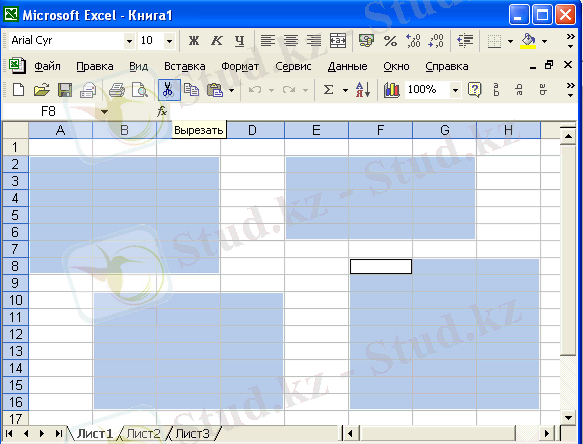
2-сурет. Бірнеше ұяшықтар блогын белгілеу үлгісі.
Тышқан көмегiмен кесте бөлiктерi былай белгiленедi:
бағана - қажеттi бағана тақырыбындағы таңбаланған әрiпте (A, B, C . . . ) тышқанның сол жақ батырмасын бір рет шерту;
қатар - қажеттi қатарға сәйкес келетiн нөмiрде (1, 2, 3 . . . ) тышқанның сол жақ батырмасын бір рет шерту;
бiрнеше бағаналар - бiрiншi бағанада тышқанды шерткен соң, тышқанның сол жақ батырмасын басқан күйде соңғы бағанаға жеткiземiз;
жұмыс парағын - бағаналар таңбаланған әрiптер жолы мен қатар нөмiрiнiң қиылысқан жерiнде тышқанды шертемiз (кестенiң сол жақ жоғарғы шетi ) .
Пернелер көмегiмен кесте бөлiктерiн белгiлеу үшiн [Shift] + [F8] пернелерiн бір рет басамыз да, [Shift] пернесін басулы күйде ұстап тұрып курсорды басқару пернелері арқылы белгiлеу режимiне көшемiз. Белгiлеу режимiнен [Esc] пернесiн басу арқылы шығамыз.
2. MS Excel кестесiнде мәліметтерді енгізу және форматтау.
Кестенің ұяшықтарына мәліметтердің келесі үш типінің біреуін ғана енгізе аламыз:
*сан;
*формула;
*мәтін.
Егер енгізілетін символдың біріншісі сан болса, онда оны сандық типке жатқызамыз. Кез-келген формула «=» символынан басталады. Егер бірінші символымыз әріп немесе апостроф (‘’) болса, оның типі мәтін болып қабылданады. MS Excel электрондық кестесінде қарапайым мәтін ұяшықтың сол жақ шеті бойынша, ал сан оң жақ шеті бойынша тураланады.
Ұяшықтарда мәліметтер стандартты форматта көрсетіледі. Мәліметтің форматын өзгерту үшін Формат→Ұяшықтар . . . командасын орындаймыз (3-сурет) .
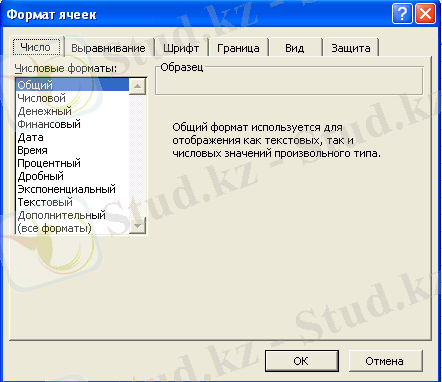
3-сурет. Формат→Ұяшықтар . . . командасының сұхбаттық терезесі.
Шыққан сұхбаттық терезе келесі бөлімдерден тұрады:
1) Сан - ұяшықтағы мәліметтің берілу форматы таңдалады:
2) Туралау - ұяшықтағы мәліметтеің орналасу тәртібі, ұяшықтарды біріктіру, мәліметтердің ориентациясы және т. б. өзгертулер мүмкіндігін береді;
3) Шрифт - мәтіннің берілу шрифті, оның көлемі, түсі және т. б. өзгерту мүмкіндігін береді,
4) Шегініс - ұяшық шектемесінің берілу тәсілдері таңдалады;
5) Түр - ұяшықтың толтырылу түсін таңдау, боялу тәсілін таңдау мүмкіндігі;
6) Қорғау - ұяшықты қорғау, формулаларды жасыру мүмкіндіктерін береді.
Excel программасының негiзгi атқаратын қызметiнiң бiрi сандарды өңдеу және сандық мәндердi көрсету жолдары болып табылады. Excel программасында сандарды өрнектеу тәсiлдерi әр түрлi топтарға жiктеледi.
Мысалы: А1 ұяшығына 2 деген санды енгізейік. Осы санның берілу форматын қарастырайық (4-сурет) :

4-сурет. Сан форматының берілу тәсілдері.
Егер берілген мәлімет ені бойынша ұяшыққа сыймай тұрса “” түрінде бейнеленеді. Бұл кезде ұяшықтың енін үлкейту қажет.
Сандардың форматын Формат→Ұяшықтар командасын немесе осы команданы жанама мәзірден орындау арқылы да таңдауға болады.
Ұяшықтың енін және биіктігін өз қалауымызша өзгертуге болады. Ол үшін Формат→Қатар→Биіктігі . . . (Формат→Баған→Ені . . . ) командаларын орындаймыз немесе стандартты саймандар тақтасындағы сәйкес батырмаларды шертеміз.
Ұяшық ішіндегі мәліметті жылжытуға, көшіруге, орнын ауыстыруға болады. Ол үшін:
1) қажет ұяшықты белгілеп аламыз;
2) тышқан нұсқағышы
 формасына ауысқанда сол жақ батырманы басқан күйі ұяшықтағы мәліметті қажетті орынға апарамыз;
формасына ауысқанда сол жақ батырманы басқан күйі ұяшықтағы мәліметті қажетті орынға апарамыз;
3) егер ұяшықтағы мәліметтің көшірмесін алу қажет болса, CTRL пернесін баса отырып объектіні жылжытамыз;
4) ұяшықты автотолтыру әдісімен толтыру үшін алғашқа екі ұяшықты белгілеп алып, ұяшықтардың оң жақ төменгі батырмасында тышқан нұсқағышы « + » формасына келгенде қажетті бағытта сол жақ батырманы баса отырып созамыз (5-сурет)
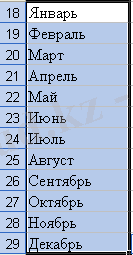
5-сурет. Ай аттарын автоматты толтыру.
Ұяшықты прогрессия көмегімен толтыру үшін Түзету→Толтыру→Прогрессия командасын орындаймыз (6-сурет) . Шыққан сұхбаттық терезеде орналасу тәртібін, типін таңдаймыз да ОК батырмасын шертеміз. Көрсетілген бағытта автотолтыру орындалады.

6-сурет. Прогрессия көмегімен автотолтыру.
Формулаларды автотолтыру сандарды автотолтыру сияқты орындалады. Автотолтыру кезінде формулалардың басқа ұяшықтарға сілтемесінің ерекшеліктері ескеріледі.
MS Excel электрондық кестесінде үш түрлі сілтеме қолданылады:
1) салыстырмалы сілтеме - Excel кестесi ұяшықтың адресiн ағымдағы ұяшық адресiне салыстырмалы түрде сақтайды. Мысалы: D4 ұяшығына =D1+D2 формуласын енгiзейік. Осы формуланы С4 ұяшығына көшiрсек, мұнда =С1+С2 формуласы автоматты түрде енгiзiледi;
2) абсолютті сілтеме - формуланы көшiру барысында белгiлi бiр ұяшыққа немесе аймаққа сiлтеме жасау қажет болса абсолюттi сілтеменi қолданамыз. Абсолюттi сiлтеме « $» белгiсiнiң көмегiмен жазылады. Мысалы, $C$15 түрiнде сiлтеме жазылса, формуланы қай орынға орналастырсақ та, сол формулада тек C15 ұяшығындағы мән пайдаланылады;
3) аралас сілтеме - мұнда « $ » белгiсi қажеттi орында ғана жазылады, мысалы $C15 - бағананың мәнiн тұрақты немесе C$15 - қатарды тұрақты қалдырып, бағананы өзгерту мүмкiндiгi бар. Ұяшықтағы сілтемені F4 пернесін баса отырып өзгертуге болады:
Ұяшықтардағы мәліметті арнаулы автоформат көмегімен өзгертуге болады. Қажетті ұяшықтарды белгілеп алғаннан соң Формат→Автоформат . . . командасын орындаймыз (7-сурет) . Ашылған сұхбаттық терезеден өзіміз қалаған үлгіні таңдап аламыз.
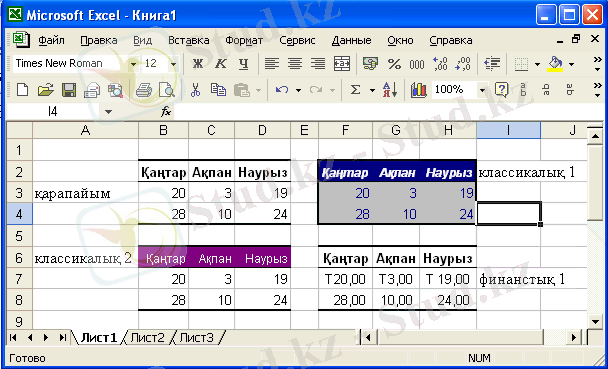
7-сурет. Формат→Автоформат . . . командасы.
Мәліметті енгізу барысында Түзету→Алмастыру . . . командасының немесе CTRL+H пернелер комбинациясының көмегімен қажетті өзгерісті енгізуге болады. Ашылған сұхбаттық терезеде Іздеу: қатарына өзгертілетін сөз, сөз тіркесі, сөйлем енгізіледі, ал Алмастыру мынаған: қатарына ауыстырылған сөз, сөз тіркесі, сөйлем жазылады. Алмастыру немесе Түгелімен алмастыру командаларын таңдау арқылы ауыстыруды орындаймыз (8-сурет) .

8-сурет. Түзету→Алмастыру . . . командасы.
8-суреттегі Наурыз сөзін Сәуір сөзімен автоматты түрде ауыстырылған терезе 9-суретте көрсетілген.
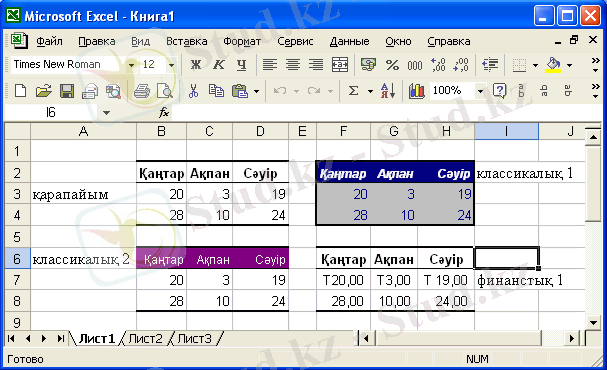
9-сурет. Автоауыстырудан кейінгі терезе.
Кестенi құрып, форматтап болғаннан соң файлыңызды өзгертуден қорғау мүмкiндiгi бар. Excel кестелерiнде жұмыс кiтабын тұтас күйiнде, жұмыс парағын немесе бiрнеше ұяшықтарды өзгертуден қорғауға болады. Қорғаныс әрбiр ұяшыққа әсер етедi де, қорғаныс алып тасталғанша сол ұяшықтағы мәлiметтердi өзгерту мүмкiндiгi шектеледi. Әдетте, қорғаныс есептеу формулалары, кестенiң тақырыптары т. с. с мәлiметтерге қойылады.
3. MS Excel электрондық кестесінің функциялары.
MS Excel электрондық кестесінде математикалық, финанстық, статистикалық және логикалық функциялардың жиыны ендiрiлген. Егер кестеге бiрнеше сандар енгiзiлетiн болса, Excel программасы оларды қарапайым арифметикалық ортасын табудан бастап, күрделi тригонометриялық есептеулердi жасауға 300-ден аса тәсiлмен өңдей алады. Excel функциялары - программа жадында сақталып тұрған арнайы формулалар болып табылады. Әрбiр функция - функцияның аты мен оның аргументi арқылы өрнектеледi. Аргументтер дегенiмiз- нәтиже алу үшiн қолданылатын мәлiметтер. Функцияның аргументi сiлтемелер немесе атау, мәтiн, сан, уақыт немесе мерзiм бола алады. Аргументтер функция атының оң жағында жай жақшаның iшiнде жазылады.
MS Excel электрондық кестесіндегі
Функция шебері (Мастер функций)
дайын формулаларды есептеуге арналған. Функцияны іске қосу үшін
Вставка→Функция . . .
командасын орындаймыз немесе стандартты саймандар тақтасынан
 батырмасын шертеміз. Функция шебері
екі қадамнан
тұрады:
батырмасын шертеміз. Функция шебері
екі қадамнан
тұрады:
1) бірінші қадам - қажетті функцияны іздеу, категорияны және функцияны таңдау бөлімдерінен тұрады (10-сурет) .


10-сурет. Функция шеберінің сұхбаттық терезесі.
2) 2-ші қадам - функцияны берілген аргументтері бойынша есептеу бөлімдерінен тұрады, мұндағы:
1 - аргумент енгізілетін функция аты;
2 - аргументтер енгізілетін өріс;
3 - аргументтер енгізілетін өрісті орау батырмасы. Егер өріс ораулы болса, осы батырманы қайта басу арқылы ашамыз;
4 - аргументтер мен функцияның ағымдағы мәні;
5 - функцияны бейнелеу аймағы;
6 - берілген функция жөнінде анықтама алу батырмасы.
Функциялар есептеулердi ықшамды күйде жазу үшiн қолданылады және мынадай түрде жазылады. Мысалы:
=А9 + COS(D7) , мұндағы А9 - ұяшықтың адресi; COS - функцияның аты, жай жақшаның iшiнде аргументi көрсетiледi; D7 - аргумент (сан, мәтiн, және т. б. ), сан тұрған ұяшыққа сiлтеме болып тұр.
Функцияға аргументтерді келесі тәсілдермен енгізуге болады:
1) қажетті адресті немесе ұяшықтар блогын пернетақтадан теру арқылы;
2) жұмыс кітабындағы қажетті ұяшықтарды немесе ұяшықтар блогын белгілеу. Бұл кезде аргументтер енгізілетін өрісті орап қоюға немесе басқа жерге апарып қоюға болады (3) .
Кейде есептеулерді қандай да бір «тізім» арқылы жүргізуге тура келеді, яғни функция аргументі ретінде қандай да бір ішкі функция алынады. Мұндай кезде формула қатарындағы функция аттары көрсетілген ішкі тізімді қолдануға болады.
Мысалы: А1 ұяшығында х=1 мәні енгізілген, А2 ұяшығындағы ln(sin x) функциясын есептеу жолын қарастырайық.
А2 ұяшығында Функция шеберін шақырамыз. Шыққан сұхбаттық терезенің Математикалық категориясынан LN (натураль логарифм) функциясын таңдаймыз да ОК батырмасын шертеміз. Функция аргументін енгізу үшін Функция Аттары бөлімінен қажетті функцияны көрсетеміз. Ішкі функцияның аргументі ретінде А1 ұяшығындағы мәнді белгілейміз. Жалпы функцияны есептеу формуласы 11-суретте көрсетілген.
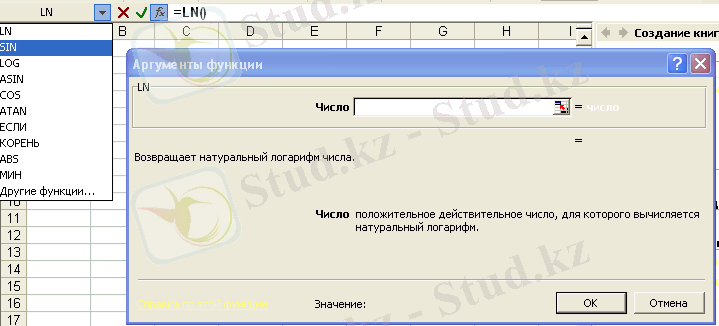
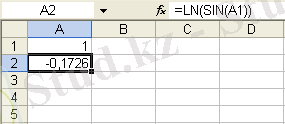
11-сурет. Ln(sin x) функциясын есептеу жолы.
MS Excel кестесінде қолданылатын стандартты функциялар тізімі:
Дата и время функциясының құрамы:
Сегодня () - ағымдағы күнді мәтіндік форматта белгілейді;
Год(дата), Месяц(дата), День(дата), ДеньНед (Дата; 2) - сәйкесінше, жыл, ай, күн, апта күндерін белгілейді. ДеньНед функциясындағы 2 аргументі - дүйсенбіден басталған апта күндерін есептеу үшін қажет. Мысалы: =ДеньНед(Сегодня() ; 2) - ұяшыққа қажетті апта күнін шығару.
Математикалық функциялар категориясы:
ABS (число) - санның модулі;
ACOS (число) - бұрышы 0 мен π радиандар аралығында анықталатын санның арккосинусы;
ASIN (число) - бұрышы π/2 мен π/2 радиандар аралығында анықталатын санның арксинусы;
ATAN (число) - бұрышы -π/2 мен π/2 радиандар аралығында анықталатын санның арктангенсы;
SIN (число), COS(число), TAN (число) - берілген санның сәйкес тригонометриялық функциялары;
LN(число) - санның натураль логарифмі;
LOG(число; основание) - берілген негіз бойынша санның логарифмін анықтайды;
LOG10 (число) - ондық логарифм;
ГРАДУСЫ (угол) - радианды градусқа айналдырады;
ЗНАК (число) - санның таңбасын анықтайды: 1 - егер жұп сан болса; 0 - егер сан 0-ге тең болса; -1 - тақ сан болса;
КОРЕНЬ (число) - квадрат оң түбірді анықтайтын функция;
МОБР (массив) - берілген массивтегі квадрат матрицаға кері матрицаны анықтайды. Массив ұяшықтар блогы ретінде, мысалы, А1:С3 немесе тұрақтылыр массиві ретінде берілуі мүмкін (бұл кезде бағандағы сандар «:» символымен, ал қатар бойынша «; » символымен ажыратылады) . CTRL + SHIFT +ENTER пернелдер комбинациясын шерту арқылы матрицалық формулаларды аяқтаймыз;
МОПРЕД (массив) - массивте берілген квадрат матрицаның анықтауышын анықтайды;
МУМНОЖ (массив1; массив2) - матрицалардың көбейтіндісін анықтайды; Нәтижесінде және бір матрица шығады;
ОКРУГЛ (число; число_разрядов) - ондық разряд бойынша дөңгелектейді;
СУММ (число1; число2; …) - аргументтер тізіміне кіретін барлық сандардың қосындысын анықтайды;
Статистикалық функциялар:
МАКС (аргумент1; аргумент2; …) - аргументтердің максимумын анықтайды;
МИН (аргумент1; аргумент2; …) - аргументтердің минимумын анықтайды;
СРЗНАЧ (аргумент1; аргумент2; …) - аргументтердің орта мәнін есептейді;
СЧЕТЕСЛИ (диапазон; условие) - шартқа сәйкес келетін диапазон аралығындағы аргументтер санын есептейді;
Логикалық функцииялар қандай да бір шарттың орындалу нәтижесіне байланысты қызмет етеді. Бұл шарттарда салыстыру операциялары қолданылады: =, >, <, <>(тең емес), >= (үлкен немесе тең), <= (кіші немесе тең) .
ЕГЕР (ЕCЛИ) (логикалық _ұғым; 1 мән; 2 мән) - 1 мән шешімі болса, онда логикалық ұғым ақиқат және керісінше жағдайда 2 мән ақиқат болады. Мысалы: A1 ұяшығында 3 саны енгізілген, ал B1 ұяшығында =ЕСЛИ(A1<2; 12; 15) формуласы енгізілген. Шарттың орындалмауына байланысты нәтижесі 15 тең болады.
ЖӘНЕ, НЕМЕСЕ функциялары күрделі шарттарды құруға арналған;
ЖӘНЕ (И) (логикалық_1 ұғым; логикалық_2 ұғым; . . . ) - егер аргументтердің барлығы АҚИҚАТ мән қабылдаса, онда мән АҚИҚАТ (“ИСТИНА”), кері жағдайда ЖАЛҒАН (“ЛОЖЬ”) болады;
НЕМЕСЕ (ИЛИ) (логикалық_1 ұғым; логикалық_2 ұғым; . . . ) - егер аргументтердің жоқ дегенде біреуі АҚИҚАТ мән қабылдаса, онда мән АҚИҚАТ (“ИСТИНА”), кері жағдайда ЖАЛҒАН (“ЛОЖЬ”) болады;
Мысалы: =ЕСЛИ (И(A1>=2; A1<4) ; 15; 18) - егер A1 2 мен 4 аралығында мән қабылдаса онда мәні 15 тең, кері жағдайда 18 тең.
Кірістірілген ЕГЕР функциясының көмегімен күрделі шарттарды құруға болады. Мысалы:
=ЕСЛИ (A1<2; 12; ЕСЛИ (A1<4; 15; 18) ) - егер А1 2 кіші болса, есептелген мән 12 тең, егер А1 4 кіші болса, онда мәні 15 тең, кері жағдайда 18 тең болады
Егер ұяшықтағы формуланы программа дұрыс анықтай алмаса , ұяшықта төмендегі қателіктердің бірі бейнеленеді:
Себебі
4. Диаграммаларды өңдеу, көркемдеу және баспаға шығару жолдары.
Диаграмма - мәлiметтердi көрнекi түрде бейнелеудiң бiр тәсiлi болып табылады. Ол кесте iшiнде орналасқан сандық мәндердi диаграмма немесе график түрiнде көрсетедi. Кiтап беттерiндегi кестелерге мәлiметтердi енгiзу және есептеу жұмыстары өте жеңiл iске асқанмен, оларды салыстыру, талдау қиынға түседi. Диаграммадағы мәлiметтер оның типiне қарай нүкте, сызық, сектор және басқада элементтер арқылы көрсетiледi.
Excel программасында диаграмма құру 4 қадамнан тұрады. Диаграмманы құру үшiн оған қажеттi мәлiметтердi белгiлеп алып, диаграмма шеберiн iске қосу жеткiлiктi. Диаграмма шеберi қажеттi параметрлер тағайындалғаннан кейiн сол ақпараттарға сәйкес диаграмма құру қызметiн атқарады. Диаграмма құру үшін:
1) Алдымен қажеттi аралықты белгiлеймiз;
2) Саймандар тақтасындағы
Диаграмма шеберi
(Мастер диаграмм)
 батырмасында тышқанды шертемiз.
батырмасында тышқанды шертемiз.
Диаграмма шеберi ( шебердің 1-шi қадамы ) терезесiнде диаграмманың 14 стандартты типi көрсетiлген, ал стандартты диаграмманың әрбiр типiнiң бiр-бiрiне ұқсас бiрнеше түрлерi бар (12-сурет) .
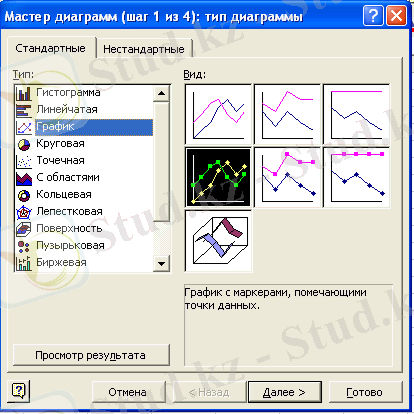
- Іс жүргізу
- Автоматтандыру, Техника
- Алғашқы әскери дайындық
- Астрономия
- Ауыл шаруашылығы
- Банк ісі
- Бизнесті бағалау
- Биология
- Бухгалтерлік іс
- Валеология
- Ветеринария
- География
- Геология, Геофизика, Геодезия
- Дін
- Ет, сүт, шарап өнімдері
- Жалпы тарих
- Жер кадастрі, Жылжымайтын мүлік
- Журналистика
- Информатика
- Кеден ісі
- Маркетинг
- Математика, Геометрия
- Медицина
- Мемлекеттік басқару
- Менеджмент
- Мұнай, Газ
- Мұрағат ісі
- Мәдениеттану
- ОБЖ (Основы безопасности жизнедеятельности)
- Педагогика
- Полиграфия
- Психология
- Салық
- Саясаттану
- Сақтандыру
- Сертификаттау, стандарттау
- Социология, Демография
- Спорт
- Статистика
- Тілтану, Филология
- Тарихи тұлғалар
- Тау-кен ісі
- Транспорт
- Туризм
- Физика
- Философия
- Халықаралық қатынастар
- Химия
- Экология, Қоршаған ортаны қорғау
- Экономика
- Экономикалық география
- Электротехника
- Қазақстан тарихы
- Қаржы
- Құрылыс
- Құқық, Криминалистика
- Әдебиет
- Өнер, музыка
- Өнеркәсіп, Өндіріс
Қазақ тілінде жазылған рефераттар, курстық жұмыстар, дипломдық жұмыстар бойынша біздің қор #1 болып табылады.



Ақпарат
Қосымша
Email: info@stud.kz